Доброго времени суток дорогие читатели блога. С самого начала появления компьютеров мы с вами наблюдаем как стремительно увеличиваются объемы жестких дисков.
Лет 10 назад никто с вами не мог представить наличие в своем компьютере жесткого диска объемом 1 Тб, а 5 лет назад 1 Тб винчестер был роскошью и стоил очень дорого.
Сегодня среди жестких дисков, объем в 1 Тб является самым оптимальным выбором. На 1Тб можно уместить все что угодно, также существуют жесткие диски 1.5, 2 и даже 3 Тб.
На мой взгляд, на сегодняшний день любой жесткий диск может справится со своей основной задачей - хранилище данных. При работе с любой операционной системой Windows, довольно часто компьютер начинает притормаживать из-за повышенной нагрузки на жесткий диск.
Поэтому все статьи посвященные оптимизации и ускорению Windows из рубрики « » , были направлены на ускорение и уменьшение нагрузки на него.
Что такое SSD накопитель
Возможно многие из вас слышали о технологии твердотельных накопителей SSD. Сегодня я попытаюсь вам раскрыть известные плюсы и минусы этих накопителей в сравнении с HDD .

Что такое SSD накопитель и чем он круче HDD?
Накопители SSD состоят из контроллера и микросхем памяти, при этом накопитель не содержит движущихся частей это кстати одно из важных преимуществ перед HDD. Существуют два вида SSD накопителей - это SSD накопитель использующие флеш память и RAM память.
Если говорить в двух словах то SSD накопители с использованием RAM памяти являются самыми быстрыми и самыми дорогими накопителями в мире. Стоимость одного гигабайта такого накопителя начинается от 80 долларов и может превышать планку в 500 долларов.
Помимо цены, главным отличием SSD RAM от флеш заключается в энергозависимой памяти, по типу оперативной (память хранит данные только тогда, когда компьютер включен, если выключен, память полностью очищается).
SSD накопители на основе флеш памяти более дешевые, медленные и не энергозависимые накопители.
Они получили большое распространения в настольных компьютерах, в отличии от SSD RAM которые применяются только на супер-мощных компьютерах с резервными аккумуляторами, на случай если произойдет аварийное выключение электричества.
Теперь поговорим об основным преимуществах и недостатках SSD flash от привычных нам HDD.
Преимущества SSD
Отсутствие подвижных механических частей - имеется ввиду, что со временем SSD не будет «сыпаться» как HDD, так как в нем — нечему сыпаться.
Скорость чтения и записи выше - в отличии от HDD, которые не могут полностью раскрыть потенциал SATA II – SATA III (3 – 6 Gb/s).
Скорость SSD дисков как раз ограничивает именно этот интерфейс. То есть если бы не ограничение в скорость записи 6 Gb/s на SATA III, SSD могли бы работать еще быстрее.
Компактность - SSD более компактны и обычно идут в соответствии с форм фактором 2.5. В то время как HDD настольных ПК, это 3.5.
Отсутствие шума — любой HDD при повышенной нагрузки на пластины, начинает подавать признаки жизни в виде шума и потрескиваний. SSD так не умеет 🙂
Прочность - SSD более стойки к механическим воздействиям и имеют широкий диапазон рабочих температур, включая очень высокие, при которых HDD просто не смог бы работать.
Раз уж такое количество преимуществ, то наверняка должны быть и недостатки этих сверх быстрых накопителей. Иначе почему SSD до сих пор не стоят у каждого в компьютерах, а HDD до сих пор успешно продаются?
Недостатки
Перезапись - Это самый большой недостаток SSD. Накопители SSD имеют ограниченное количество перезаписи и обычно перезаписывать оные можно не более 10000 тысяч раз. При этом HDD (если мне не изменяет память 🙂 ) успешно перезаписываются около миллиона раз .
Я никогда не слышал что эта проблема достаточно критична у пользователей SSD. К тому же большинство из них знакомы с этим недостатком, поэтому используют связку SSD + HDD.
В основном для перезаписи используется HDD, а SSD используют для ускорения загрузки и работы Windows и всех установленных на накопителе программ.
Совместимость - В данный момент только Windows 7 умеет правильно работать с SSD накопителями.
Все предыдущие операционные системы нагружают его лишними технологиями файла подкачки, Ready Boost и т.д. Которые значительно сокращают срок службы, поэтому приобретая SSD используйте для него исключительно Windows 7.
Цена - Цена на SSD накопители значительно выше чем на обычные HDD. При этом сама стоимость на SSD формируется в зависимости от количества гигабайт (1-1.5 $ за 1 Гб).
В отличии от стоимости HDD, стоимость на которые формируется исходя из стоимости и количества пластин . Наверно из-за этого недостатка SSD накопители все еще не так популярны как HDD, но с каждым годом цены за 1 ГБ SSD накопителя падает, а вместе с ним, существенно падает цена на HDD .
Вывод
SSD крайне полезная, классная и дорогая штука, поэтому требует к себе соответствующего внимания. Моя схема использования SSD такая.
Берем SSD исходя из ваших потребностей - лично мне 64 Гб (это 60-70 $ в среднем) для Windows и программ хватает. Ставлю вместе с ним HDD на 1 Тб, который используется мной как хранилище для частой перезаписи информации. Все это устанавливаю на Windows 7 ( сама О.С на SSD).
В итоге все очень шустро летает и я не боюсь что мой SSD вскоре выйдет из строя, так как отдельные важные данные у меня хранятся только на HDD.
Тем кто пока сомневается в необходимости покупки SSD, советы по ускорению ПК (часть 1 , . Ни в коем случае не используйте данные методики на SSD, так как это не только не повысит его производительность но и может навредить ему.
В принципе все, надеюсь что у меня получилось раскрыть для вас тему SSD накопителей. В любом случае если есть вопросы, задавайте в комментариях, всегда рад помочь 🙂
Как это часто бывает, однозначный ответ на вопрос «что круче?» здесь дать невозможно — у обоих типов накопителей есть свои плюсы и минусы, из-за чего потребительская привлекательность соответствующих устройств существенно варьируется при переходе от одной сферы применения к другой.
В пользу НЖМД (накопитель на жёстких магнитных дисках ), безусловно, говорит их цена — SSD, сопоставимые по вместимости с жесткими дисками актуальных на данный момент объемов, могут стоить в десятки раз дороже них. Впрочем, если речь идет о сегменте накопителей, вмещающих мало информации, то тут у эсэсдэ-шек все не так плохо, пусть даже действительно дешевыми их и не назовешь.
Еще одно преимущество НЖМД — абсолютные величины объема : для имеющихся в широкой продаже SSD четверть терабайта — уже очень хороший показатель. Вообще, существует множество прогнозов относительно того, когда же твердотельные диски догонят конкурентов по вместимости и цене, — компания OCZ, например, полагает, что случится это уже в 2012 году. На данный момент, конечно, такие предположения выглядят довольно неправдоподобно, но, как говорится, чем черт не шутит.
Что лучше: жесткие или твердотельные диски?
Ну да ладно, идем далее: после хвалебных слов в адрес HDD пора бы и SSD в выгодном свете представить. Главный козырь этих устройств — высокое быстродействие . На второе место я бы поставил устойчивость к внешним воздействиям : конечно, молотком по ним лучше не бить, но ронять такие диски на пол с небольшой высоты допустимо — ведь движущихся деталей внутри них нет. «Бронзу» же, на мой взгляд, стоит присудить «Звуковой незаметности — SSD — никаких шумов они не издают (а заодно и не вибрируют). Еще два достоинства твердотельных накопителей, не уместившиеся на «пьедестале почета», — это небольшие габариты и низкое энергопотребление. Правда, касательно последнего стоит сделать небольшое уточнение. В плане прожорливости и жесткие диски на фоне остальных комплектующих современных настольных компьютеров выглядят паиньками (согласитесь, теплопакет величиной менее 20 Вт — это несерьезно). Но вот для ноутбуков экономия даже нескольких единиц ватт потребляемой мощности — это очень хорошо.
Сокращение SSD расшифровывается, как «Solid-State Drive», что приблизительно и переводится, как твердотельный диск или накопитель.
Мы, конечно же, рассмотрим основные характеристики подобных устройств в данной статье, но хотелось бы сделать это, отталкиваясь от реального примера. Таковой случай недавно, очень кстати, представился мне, так как мой рабочий жесткий диск начал выказывать явные признаки умирания (появился клин , что проявлялось в самопроизвольном зависании всей системы, сопровождавшемся характерным щелчком).
Совпало так, что нам на фирму (на пробу) купили один SSD накопитель (он же - твердотельный жесткий диск) и он, по изложенной выше причине, оказался именно у меня! :)
Ну, грех было бы не воспользоваться таким моментом и не провести сравнительное тестирование этого SSD жесткого диска и его предшественников, сконструированных на основе .
Распаковывали мы новинку, сгрудившись возле нее всем нашим IT отделом:)

Из маркировки на коробке следует, что это - твердотельный накопитель от фирмы «Plextor», емкостью 64 гигабайта, оснащенный внешним SATA интерфейсом подключения и максимальной скоростью передачи по нему 6Gb/s (гигабит в секунду). Это именно будет где-то теоретический максимум SATA интерфейса третьего поколения (600 мегабайт в секунду).
Помните, о скоростях интерфейсов и их истории мы говорили в ?
Форм-фактор нашего твердотельного диска как видно из его размера и надписи на коробке - 2,5 дюйма. То есть, его можно с, одинаковым успехом, устанавливать как в настольные компьютеры, так и в ноутбуки. Более дорогие модели идут в комплекте со специальным креплением, позволяющим устанавливать устройство в 3,5 дюймовые отсеки. В нашем случае, в комплекте только - герметичная полиэтиленовая упаковка:)
Вот пара фотографий, чтобы Вы могли оценить размеры SSD жесткого диска:

В толщину он - чуть меньше сантиметра. А вот - в сравнении с "обычным" винчестером:
![]()
Причем, масса SSD абсолютно не сравнима с его "старшим" собратом. По сравнению с ним он - пушинка. Ведь здесь нет движущихся механических частей, которые нужно защищать от внешнего воздействия, а значит и нет смысла делать толстый металлический корпус-основу. Внешнее покрытие - алюминий и пластик, поэтому и вес - соответствующий: 75 грамм. Напряжение питания устройства - пять вольт.
Расчетное время безотказной работы (по заявлению производителя) составляет 1 500 000 часов, а срок официальной гарантии, указанный на коробке, - три года. Из чего можно сделать вывод, что накопитель должен быть достаточно надежен. Так ли это на самом деле? Время покажет:)
Не благодарное занятие, говорить о стоимости на таком быстро меняющемся рынке, как рынок информационных технологий, но на момент написания этой статьи, цена данного решения была в районе восьмидесяти долларов.
Вообще, что такое по своей сути твердотельный SSD диск? Это - большая флешка (оснащенная скоростным интерфейсом SATA) с быстрым доступом, кешем из определенного количества и специализированным контроллером передачи и обработки данных, отвечающим за оптимальную работу носителя.
Твердотельный диск (Solid State Drive) в отличие от HDD (Hard Disk Drive) имеют ряд явных преимуществ (наряду с неявными недостатками), но обо всем по порядку. Начнем с приятного:)
SSD жесткие диски характеризуются:
- небольшим временем доступа к данным (не зависимо от их фрагментированности и места расположения)
- одинаковой скоростью при любой последовательности выборки, поскольку организация хранения информации здесь это - матрица из ячеек флеш памяти из которой и происходит выборка.
- отсутствием движущихся частей, а значит - полным отсутствием шума
- устойчивостью к различным вибрациям и физическим воздействиям
- меньшим (относительно HDD дисков до 30%) энергопотреблением
Вот как выглядит SSD диск в разобранном состоянии:

Слева вверху находится микросхема оперативной памяти (DDR3), которая является кешем накопителя, а справа - распаян контроллер управления устройством «Western Digital». Внизу - восемь чипов быстрой NAND фалеш-памяти (по восемь гигабайт каждый), которые в сумме и составляют общую емкость данного твердотельного накопителя - 64 гигабайта.
Вот - еще одно фото, для закрепления образа, так сказать:)

Пару слов скажем о самом чипе памяти. Это - не совсем кеш, точнее, - он кеширует (запоминает) данные, но совсем не для ускорения работы устройства, а сюда динамически записывается информация о таблицах размещения и стертых/занятых ячейках. Сюда же записываются адреса изношенных ячеек флеш-памяти, куда больше не может проводиться запись.
Теперь, что касается контроллера: его главная задача (как мы уже упоминали) - обеспечение операций чтения и записи, но он отвечает и за управление структурой размещения данных. По своим таблицам контроля износа он "смотрит" в какие ячейки уже проводилась запись, а в какие еще нет и выравнивает эти показатели.
Таким образом контроллер обеспечивает максимально длительный срок службы нашего SSD накопителя, заставляя его ячейки изнашиваться равномерно. Поэтому правильно запрограммированный и настроенный контролер может ощутимо изменить как отдельные скоростные показатели, так и долговечность работы устройства в целом.
Итак, продолжим обзор! На тыльной стороне коробки нашего твердотельного SSD накопителя мы обнаружили интересную, с точки зрения информативности, таблицу:
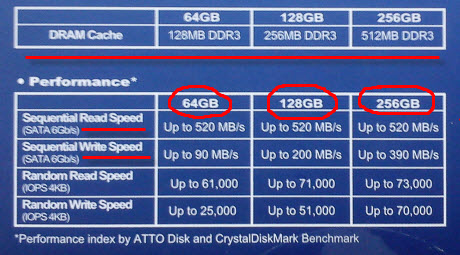
Какую полезную информацию мы можем здесь почерпнуть? Во первых: указание на объем чипа памяти (кеша) диска. Мы видим, что для моделей емкостью 64 гигабайта он равен 128-ми мегабайтам, для емкости 128 гигабайт это - 256 мегабайт и для 256-ти гигабайт - 512 мегабайт сверхбыстрой оперативной памяти, которая используется для нужд самого носителя.
Секция «Performance» (производительность) показывает нам значение линейной (последовательной) скорости чтения с твердотельного накопителя - «Read Speed» (520 мегабайт в секунду) и скорость записи на диск «Write Speed» (90, 200 и 390 мегабайт в секунду для разных емкостей SSD соответственно).
Также обратите внимание на интересную надпись в самом низу, которая говорит о том, что в программах определения производительности (бенчмарках) «ATTO Disk» и «Crystal Disk Mark» дисковая подсистема показывает наилучший индекс производительности.
Вот давайте этот момент и протестируем! И начнем именно с программы «CrystalDiskMark».
Но сначала - небольшая предыстория. Дело в том, что для более полного тестирования я собрал (подключил) у себя на рабочем компьютере небольшую коллекцию винчестеров, которые, по счастливому стечению обстоятельств, оказались в пределах моей досягаемости и было бы просто обидно их не "погонять" :)
Итак, в нашем тестировании принимают участие:
- твердотельный жесткий SSD диск Plextor 64Gb M5S SATA - новый
- Seagate Barracuda емкостью один терабайт SATA 7200 rpm - практически новый
- Western Digital 320 Gb IDE 7200 rpm - новый
Примечание : аббревиатура RPM расшифровывается как (round per minute - оборотов в минуту) и характеризует частоту оборотов шпинделя жесткого диска. В общем случае чем больше - тем лучше. Стандартными значениями считаются 5400 и 7200 rpm. Есть высокоскоростные устройства со скоростью 10 000 и 15 000 оборотов в минуту, но стоят они крайне дорого и в домашних или офисных компьютерах не используются.
Как видите, компания подобралась весьма достойная. Диски - не изношенные. И я специально хотел протестировать накопители с различными интерфейсами передачи данных. Помните, про работу с , мы говорили в отдельной статье?
Тестирование SSD накопителя
Итак, начнем наше тестирование с помощью «CrystalDiskMark».
Запускаем программу и видим вот такое простенькое окно:
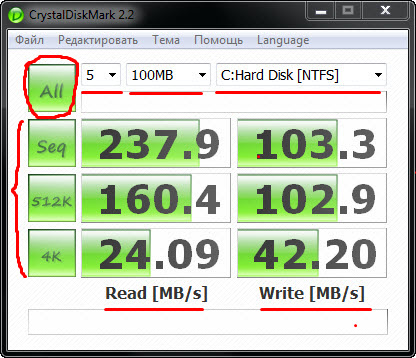
На фото выше уже представлены результате тестирования нашего SSD накопителя. Давайте на основе них и рассмотрим интерфейс этой нехитрой, но полезной программы.
В верхнем левом углу находится кнопка с надписью «All», по нажатию на которую и запускается процедура тестирования. Справа от нее - раскрывающийся список, через который мы можем указать количество "проходов" теста до отображения конечного результата. По умолчанию здесь стоит цифра «5». Далее - размер тестового файла, который будет записываться на диск. Именно по результатам его записи программа и будет судить о линейных (последовательных) скоростях операций записи и чтения на носитель. Еще правее расположен список, из которого можно выбрать сам жесткий диск, который мы будем тестировать.
У меня, как видите, SSD накопитель выполняет роль системного раздела (диск «С»).
Итак, с основными параметрами разобрались. Теперь посмотрим на сами результаты. У нас тут две колонки: «Read MB/s » (скорость чтения, мегабайт в секунду), «Write MB/s» (скорость записи, мегабайт в секунду).
По первой строчке, как видим, наш твердотельный накопитель выдал 237 мегабайт в секунду (на чтение) и 102 мегабайта в секунду (на запись) . Это - для файла размером в 100 мегабайт. Вторая и третья строчки показывают скорости при работе с небольшими порциями данных (512 и 4 килобайта соответственно). Общий принцип здесь такой: чем больше файлов и чем меньше размер каждого из них, тем больше времени нужно винчестеру для любых операций над ними.
Запомним (запишем), данные значения и выберем для тестирования другой диск (E). У меня это будет SATA винчестер объемом в один терабайт. А вот - показанные им результаты:
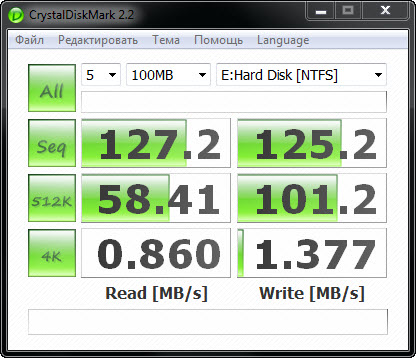
Как видите, они на порядок ниже, чем у SSD жесткого диска, но тоже - очень даже не плохие!
Теперь посмотрим, что покажет третий наш участник - 320-ти гигабайтный винчестер с IDE интерфейсом?
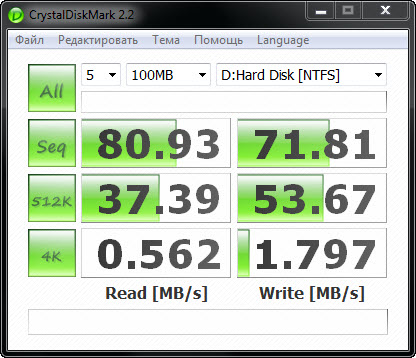
Можете сравнить полученные результаты между собой и сделать на основе них выводы. Также можете загрузить «Crystal Disk Mark» с нашего сайта по и самим провести тест на своей системе, сравнив его результаты с теми, что получил я.
Сразу хочу предложить Вашему вниманию еще одну программу, которая предназначена специально для измерения скорости работы SSD накопителей. Она имеет в своем арсенале еще несколько полезных функций. Давайте посмотрим на нее поближе:
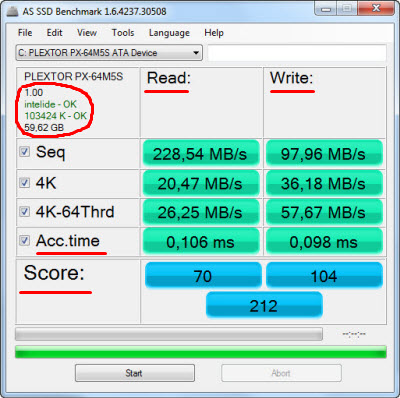
На фото выше - результаты теста моего диска на чтение (Read) и запись (Write). Обратите внимание на выделенную область вверху слева. Здесь мы можем увидеть версию прошивки (микропрограммы) контроллера - 1,00 и проконтролировать, правильно ли наша операционная система выровняла (разметила) твердотельный накопитель? Если здесь стоит «ОК» значит - все нормально.
Поле «Access Time» показывает нам время, затрачиваемое устройством на доступ к запрашиваемым данным. Строчка «Score» (счет) отображает общие сводные показатели результатов замера. Так называемые "попугаи". Помните, как в мультфильме? :)
Программа может построить нам для наглядности график. Для этого нужно перейти в меню «Tools» и выбрать «Compression-Benchmark».

После этого запустится вот такое окно:
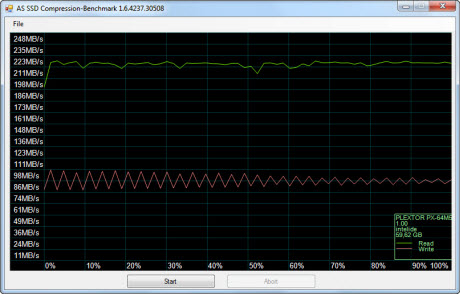
В нем нам нужно будет нажать кнопку «Start» и дождаться окончания процедуры построения графика. Если хотите, можете загрузить данную утилиту .
Ну, что? Бог троицу любит? :) Не могу не познакомить Вас с еще одной замечательной программой для тестирования и получения исчерпывающей информации об устройствах хранения данных, установленных в компьютере. Программа называется «HD Tune Pro» и замечательна еще тем, что имеет русифицированный интерфейс, так что работать с ней - одно удовольствие.
Вот как выглядит одна из ее вкладок с бенчмарком (оценкой производительности) дисковой системы:
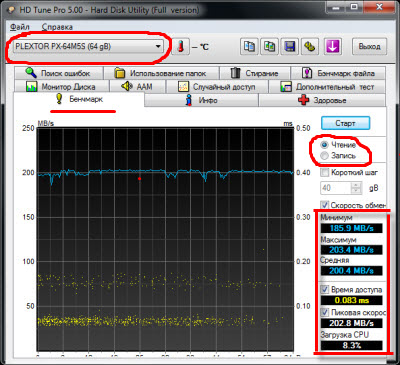
На фото выше - результаты теста моего твердотельного жесткого диска Plextor. Чем хороша именно эта программа? Тем что она показывает не только числовые значения, но и в реальном времени рисует нам график, по которому мы можем судить об изменении тех или иных параметров в динамике и наблюдать какую-то тенденцию. Мы четко увидим это на следующих скриншотах.
Что мы видим здесь? Максимальное, минимальное и среднее значения скорости чтения (похожие значения мы получали и на предыдущем тесте). Новый параметр - время доступа к диску и процент загрузки . Отдельный переключатель есть для измерения скорости чтения и записи на диск.
Что ж, сравним показатели с нашим терабайтным SATA накопителем:

Как видите, разница - очевидна! Особенно интересен график, который показывает разницу с скорости чтения в начале диска и ближе к его концу (динамику процесса). Если мы посмотрим на график твердотельного SSD накопителя, то увидим, что его "кардиограмма" практически ровная и падений в скорости не наблюдается.
Также обратите внимание на такую функцию, как показатель температуры винчестера, доступный в данной программе для HDD дисков.
Итак, исследуем нашего "динозавра" от «Western Digital»:)
![]()
Как и ожидалось, основные показатели - намного скромнее, но удивила стабильность скорости чтения почти по всей поверхности диска. Только под самый конец она заметно снизилась. Также здесь мы видим наименьшую загрузку процессора среди всех наших испытуемых.
Перейдем к следующей вкладке программы «HD Tune Pro», которая называется "Случайный доступ". На фото ниже показано количество операций вода-вывода, которое производит наш твердотельный жесткий диск за секунду для блоков данных разного размера (IOPS - Input Output Per Second), среднее и максимальное время доступа к данным и скорость их чтения.
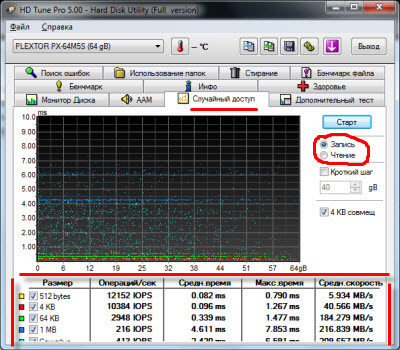
Посмотрим на результаты винчестера от «Seagate» (Сигейт 1 терабайт):
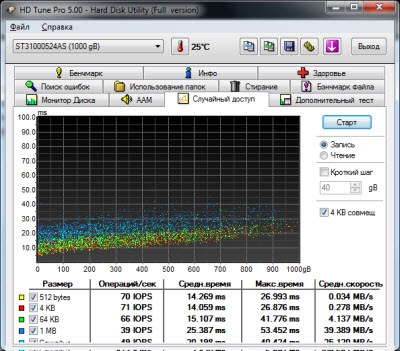
Видите, насколько большая разница в полученных результатах? Смотрим, что продемонстрирует «Western Digital» (320 гигабайт IDE):
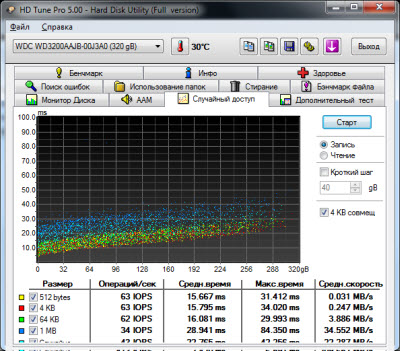
Вы все сами видите. Вообще, программа «HD Tune Pro» - очень хорошая и полезная. Кроме самих "бенчмарков" она может показать нам нашего накопителя (они расположены на вкладке "Здоровье"). Также можно включить мониторинг диска в реальном времени и провести сканирование поверхности накопителя на наличие (бэд блоков).
Данную программу Вы можете и провести собственное тестирование или сравнить с моими показателями.
Давайте рассмотрим еще одну вкладку программы - "Бенчмарк файла". Принцип ее работы чем-то похож на тот, что используется в «CrystalDiskMark», рассмотренной нами в середине статьи.
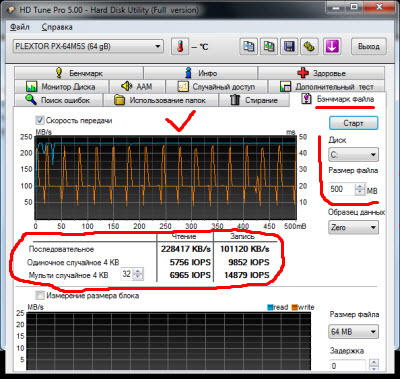
Запускается тест по кнопке «Старт», но перед этим можно настроить его параметры: выбрать устройство, которое мы будем тестировать, указать размер записываемого на диск файла и какой именно тип данных будет в нем содержаться?
Слева мы видим уже привычный нам график-кардиограмму работы, а ниже - показатели скорости чтения и записи, а также - количество операций ввода-вывода, совершаемых накопителем.
Сравним график выше, который был для SSD жесткого диска с нашим терабайтником:
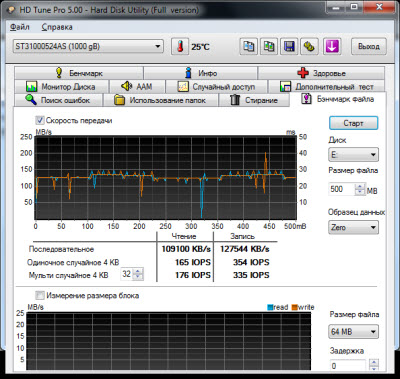
Ниже - наш «WD».
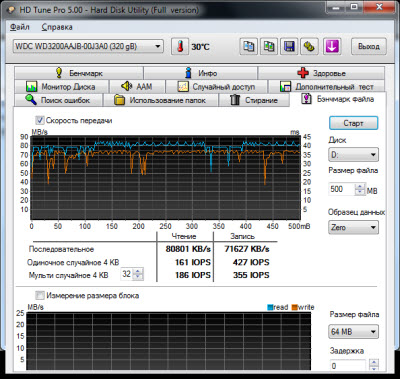
Здесь, я думаю, - ничего неожиданного нет и данный накопитель законно занимает свое почетное третье место:) Победителем же, по всем показателям, безоговорочно является твердотельный накопитель SSD от фирмы Plextor.
Поскольку статья и так получилась достаточно объемной, я решил разбить ее на две части и о недостатках, общих принципах функционирования твердотельных дисков, сконструированных на базе флеш-памяти, и своих субъективных ощущениях от использования такого устройства, поговорить во , которая скоро появится на нашем сайте.
Небольшое видео о том, как производят SSD диски:
Преимущества и недостатки твердотельных накопителей перед HDD... Какие они?! Твердотельные накопители, или SSD, появившись на рынке относительно недавно, несмотря на высокую стоимость, успели приобрести популярность у пользователей, которым важна скорость работы.
Твердотельный накопитель представляет собой запоминающее устройство, работающее на основе микросхем памяти. Также в состав SSD входит управляющий контроллер. Память, на основе которой работают твердотельные накопители, подразделяется на два вида: flash и RAM.
![]()
Чаще всего SSD используются в небольших устройствах (коммуникаторах, ноутбуках, смартфонах), где значимым требованием является стойкость накопителя к ударам и вибрации, а также небольшой размер. Использование твердотельных накопителей в ПК способствует заметному увеличению производительности.
Популярность SSD растет очень быстро: их стоимость, хотя в данный момент и заметно выше HDD, постепенно снижается; некоторые компании, к числу которых относится, к примеру, продавшая бизнес по изготовлению жёстких дисков компании Seagate Samsung, уже полностью отказались от производства HDD, переключившись на разработку и создание твердых накопителей.
История возникновения и дальнейшего развития SSD
Несмотря на то, что широкое распространение твердотельные накопители получили совсем недавно, первый прототип подобного носителя информации был создан еще в 1978 году. Первый полупроводниковый накопитель, работающий на основе RAM-памяти, был разработан компанией StorageTek (США). Через четыре года другая американская компания Cray начала использование SSD на основе RAM-памяти в своих суперкомпьютерах Cray-1 и Cray X-MP.

Первый полупроводниковый накопитель на flash-памяти был разработан в 1995 году компанией M-Systems (Израиль).
Начиная с 2005 года, на рынке все чаще стали появляться ноутбуки и нетбуки, в состав которых входил SSD. Первой компанией, выпустившей устройство с твердотельным накопителем размером 4 Гб, была ASUS. Постепенно скорость и объем устройств увеличивались. В 2008 году разработчики Mtron Storage Technology (Южная Корея) представили на выставке в Сеуле 128-гигабайтный твердотельный диск с параметрами записи и чтения 240 МБ/с и 260 МБ/с соответственно. В 2009 году компания OCZ разработала SSD объёмом 1 терабайт.
Преимущества SSD
Плюсы твердотельных накопителей очевидны. Отсутствие движущихся частей привело к их высокой механической стойкости, быстрого считывания файлов, независимо от расположения их фрагментов, а также абсолютно бесшумной работе. Скорость чтения и записи во много раз превосходит пропускную способность лучших интерфейсов HDD, включая SATA II, SATA III и другие.
Отсутствие магнитных дисков позволило значительно уменьшить размер SSD, а также снизить влияние на него внешних электромагнитных полей, которые легко способны причинить вред жестким дискам и хранящейся на них информации.
Также SSD характеризует более широкий диапазон температур и низкое электропотребление.
Недостатки современных SSD
Ключевым недостатком твердотельных накопителей, из-за которого установить их в ПК могут позволить себе не многие, является их высокая стоимость, прямо пропорциональная их емкости. Цена более распространенных сегодня HDD зависит исключительно от входящих в их состав пластин и возрастает по мере повышения их объема гораздо медленнее.
Основной недостаток NAND SSD (накопителей, основанных на использовании энергонезависимой памяти) – это, в первую очередь, ограниченное число циклов перезаписи: десять тысяч для обычной флеш-памяти (MLC, Multi-level cell) и сто тысяч для более дорогого вида (SLC, Single-level cell). Для того чтобы предупредить неравномерный износ, в SSD встраивается специальные схемы: контроллер сохраняет информацию о том, какие блоки являются наименее перезаписываемыми и при необходимости начинает более активно их использовать. Количество циклов у RAM SSD и у новейшей технологии FRAM практически безгранично, их вполне хватит для 40 лет непрерывного использования.
Невозможность восстановления информации
Твердотельные накопители не позволяют восстановить информацию вследствие использования команды TRIM, поэтому все recovery-утилиты становятся бесполезными. Кроме того, информация на SSD становится безвозвратно потерянной, если при превышении или перепаде напряжения. Если в жестких дисках чаще всего сгорает только плата контроллера, твердотельный носитель сгорает полностью. Аппаратный сбой SSD, произошедший из-за выхода из строя чипа контроллера или flash-памяти, приведет к тому, что информация будет утрачена без возможности восстановления.
SSD и выбор операционной системы Windows
На ускорение износа SSD влияет и использование устаревших и даже ряда актуальных операционных систем, в которых не учитывается их специфика. Уменьшение срока эксплуатации твердотельных накопителей вследствие работы некоторых служб ОС связано с тем, что они рассчитаны только на работу с HDD,
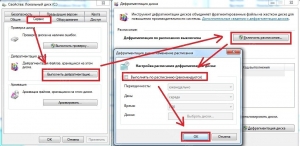
Потому применяют на SSD технологии, которые ускоряют работу жестких дисков, но не оказывают никакого положительного влияния на быстродействие твердотельных накопителей, а напротив, уменьшают их срок эксплуатации.
![]()
В семействе ОС Windows оптимизация работы с SSD была внедрена лишь, начиная с седьмой версии. На твердых накопителях Windows 7 не использует дефрагментацию, а также технологии Superfetch и ReadyBoost, необходимые для ускорения чтения и записи на жестких дисках. Предыдущие версии Windows, включая относительно недавно появившуюся ОС Vista, требуют дополнительных настроек для снижения износа SSD. В первую очередь, необходимо отключить дефрагментацию, которая все равно не оказывает на быстродействие твердотельных накопителей никакого влияния.
Настройка Windows 7 для работы с SSD
Для того чтобы предупредить быстрое изнашивание SSD, следует отключить в системе некоторые службы и операции.
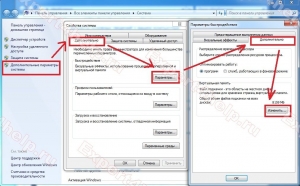
Прежде всего, следует отключить использование в системе файла подкачки, который предназначен для хранения временных данных, необходимое при недостатке объема ОЗУ. Однако столь часта запись и перезапись на SSD приведет к тому, что ячейки памяти быстро износятся. Поэтому если объем вашей памяти превышает 4 Гб, лучшим решением будет отключить файл подкачки. Если объем памяти меньше 4 Гб, то проще всего будет перенести файл подкачки на жесткий диск или нарастить объем ОЗУ.
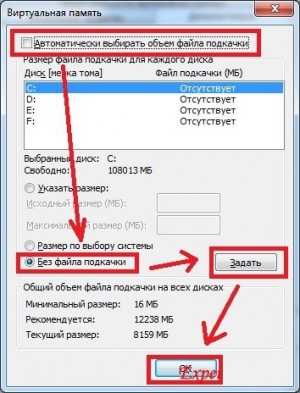
Индексирование и кэширование SSD является абсолютно не нужными операциями, так как твердотельный накопитель и так работает очень быстро.
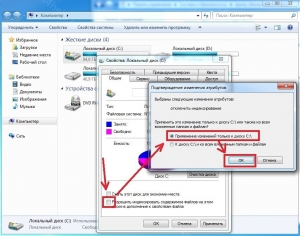
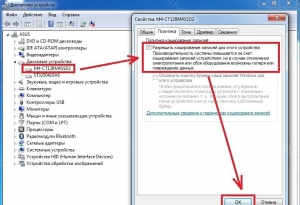
Вследствие того, что прямой доступ SSD к файлам осуществляется весьма быстро, дефрагментация является ненужной, более того, она только вредит ячейкам SSD.
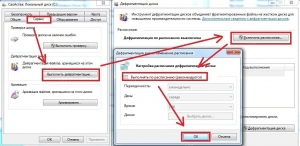
Еще одни компоненты операционной системы, которые стали ненужными после установки ее на SSD, это Prefetch и SuperPrefetch, предназначенные для ускорения начальной загрузки и запуска программ.
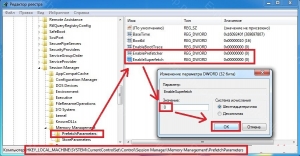
Чтобы отключить эти службы, откройте реестр Windows и измените параметры EnablePrefetcher и EnableSuperfetch значения на ноль.
SSD и альтернативные операционные системы
TRIM-поддержка твердотельной памяти появилась в Mac OS X в версии 10.7 (Lion). В 2010 году компания Apple запустила в продажу компьютеры Air, в комплектацию которых входила твердотельная память. Первоначально, по желанию покупателя, SSD можно было заменить на обычный жесткий диск, однако, начиная с 2010 года, компания полностью отказалась от использования в этой линейке HDD для уменьшения размера корпуса компьютера, а также снижения его веса. Объем памяти в линейке Air составляет от 64 Гб до 512 Гб.

В 2012 году в продаже появился новый MacBook Pro, работающий на основе флеш-памяти. Опционально в компьютер можно инсталлировать до 768 Гб флеш-памяти.
TRIM-поддержка SSD в операционных системах Linux появилась, начиная с версии ядра 2.6.33. В настройках монтирования накопителя следует указать опцию «discard».
SSD или HDD: что выбрать?
В настоящее время твердотельные накопители все более уверенно отвоевывают у жестких дисков долю рынка. И хотя говорить о наступлении периода окончательного перехода на SSD и снятия с продажи HDD еще рано, становится ясно, что в какой-то момент это станет неизбежным. Те, кто установил твердотельный накопитель в качестве системного диска, уже успели увидеть разницу в быстродействии, которая заметна даже без использования специальных тестов.

Накопители на flash-памяти отличает быстрое время доступа, высокая скорость передачи информации и улучшенная производительность, что позволяет сделать работу с операционной системой и установленными приложениями намного более быстрой. Помимо этого, SSD характеризует абсолютно бесшумная работа, надежность и низкое потребление энергии.
На данный момент на рынке комплектующих имеется множество твердотельных накопителей от различных производителей, поэтому выбрать среди них наилучший вариант не так просто. Однако скорость любой модели SSD, даже самой медленной и дешевой, во много раз превосходит аналогичный параметр жесткого диска.
Сравним каждый из технических параметров твердотельных накопителей и жестких дисков отдельно.
Производительность
Практически каждый SSD в два или три раза превышает традиционный жесткий диск по скорости взаимодействия. Запуск программ и операционной системы, выход из спящего или ждущего режима, установка приложений, работа с файлами (копирования, архивация, разархивация) происходит на твердотельных накопителях заметно быстрее.
Чтобы определить более высокую производительность SSD, можно даже не делать никаких измерений, так как ее легко заметить даже «на глаз». Запуск программного обеспечения становится намного более быстрым, операционная система также работает без задержек. Особенно заметной является скорость ухода в ждущий или спящий режим, а также выхода из него.
SSD являются прекрасным выбором для пользователей, которым важна именно скорость работы.
Сравнение производительности HDD и SDD
Если протестировать с целью сравнения один из лучших в настоящее время HDD Seagate Barracuda XT с объемом 3 Тб и скоростью 7200 об/мин и SSD Samsung 470 Series предыдущего поколения, становится ясно, насколько заметно отличается быстродействие жестких дисков и твердотельных накопителей.
Futuremark PCMark 7, имитируя стандартную работу компьютера, демонстрирует, что практически при любых видах работ SSD выполняет задачу в три-четыре раза быстрее жесткого диска. При этом, данный тест учитывает производительность системы, с учётом влияния CPU и видеокарты, что позволяет увидеть картину, практически аналогичную той, что создается при обычном использовании.
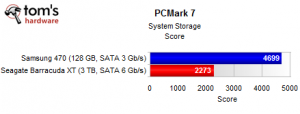
![]()
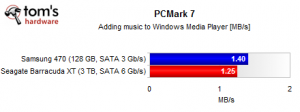
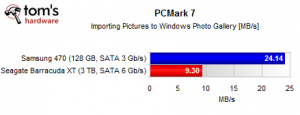
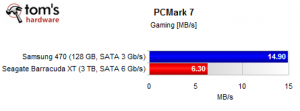
К единственным исключениям, когда результаты HDD и SDD оказываются почти равными, относится работа с видео в Windows Movie Maker и загрузка Windows Media Center.
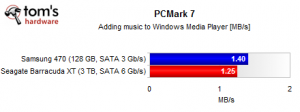
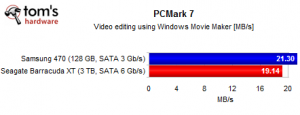
Наиболее яркий пример, когда пользователь может увидеть и оценить быстроту носителя информации, - это перенос и копирование данных. На старых компьютерах это время может занимать такой большой период, что пользователь вынужден сидеть перед экраном и ожидать, когда операции с файлами будут закончены.
Сравнение трех носителей: SSD, HDD со скоростью 7200 оборотов и HDD со скоростью 5400 оборотов показывает, насколько более быстрыми являются твердотельные накопители. При данном тестировании файлы копировались и переносились с одного логического диска на другой, что привело к тому, что носитель одновременно и читал, и записывал данные.
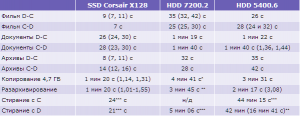
Как видим, скорость SSD при работе с файлами и архивами в несколько раз превышает возможности жесткого диска.
Данный тест позволяет определить то, насколько заметным будет быстродействие SSD при решении ежедневных задач, с которыми постоянно сталкивается пользователь. Для тестирования было подобрано два типа программ: 1) те, что наиболее часто используются пользователями, 2) большие пакеты, инсталляция которых обычно является весьма длительной.

Тестирование показало, что скорость установки приложений на SSD в два или три раза выше, по сравнению с HDD. Исключениями являются лишь программы Acronis и Office 2007.
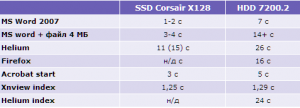
Сохраняется преимущество SSD и при запуске приложений, хотя в этом случае временной период настолько мал, что вряд ли будет сильно заметен пользователю.
Объем и возможность хранения файлов
Если вам требуется носитель для хранения больших объемов информации, таких как видеозаписи или фильмы, то гораздо лучше будет остановить свой выбор на жестком диске. Приобретение SSD для хранения на нем файлов – это ненужная роскошь, так как стоимость твердотельных накопителей заметно выше и, к тому же, напрямую зависит от его объема. Даже самая небольшая модель объемом 128 Гб отличается весьма высокой стоимостью, тогда как жесткий диск с объемом 500 Гб можно приобрести по весьма невысокой цене.
Однако если вы планируете использовать SSD в качестве системного, то вам вполне хватит минимального на сегодняшний день объема в 128 Гб. Этого объема вполне достаточно для создания рабочей системы, где будет установлена ОС Windows 7, необходимые программы и даже несколько игр. А для хранения мультимедийных файлов и архивов можно установить дополнительный HDD. Если вы собираетесь установить SSD в ноутбук, то для хранения файлов можно приобрести внешний жесткий диск.
Надежность и стойкость к ударам и вибрации
Значимый параметр SSD, выгодно отличающий его от жестких дисков, - это надежность в использовании, которая обеспечивается, благодаря тому, что твердотельный накопитель абсолютно не чувствителен к ударам и вибрации. Особенно это актуально для ноутбуков, которые часто приходится носить с собой. Такие устройства нередко подвергаются ударам, и порой только встроенный акселерометр, отключающий HDD при падении, спасает его от потери данных или поломки.
Использование SDD позволяет забыть о том, что вам нужно стараться не трясти ноутбук. К примеру, когда устройство едва начинает переходить в спящий режим (а в это время оно весьма активно записывает данные на носитель), вы можете уже укладывать его в сумку. Если сделать это с ноутбуком со встроенным HDD, то жесткий диск будет легко вывести из строя.
Долговечность SSD и HDD
В тоже время SDD все еще проигрывают жестким дискам по их долговечности. Недорогие SSD первого поколения, установленные, к примеру, на EEE PC, уже начали постепенно выходить из строя. И если спрогнозировать механический износ HDD практически невозможно, то у твердотельных накопителей есть ограниченное число циклов перезаписи, которое в настоящее время является его основным недостатком.
Предполагается, что развитие технологий приведет к тому, что энергонезависимая память будет изготавливаться из других материалов, таких как, к примеру, FeRam, однако пока таких накопителей еще нет в продаже. В 2014 году компания HP планирует начать продажу накопителей на основе технологии ReRAM.
Физические размеры обоих носителей
Для некоторых пользователей значительным преимуществом SSD является их небольшой вес и размер. Твердотельные носители заметно меньше жестких дисков, что, во-первых, дает возможность значительно снизить размер устройства (это особенно актуально для ноутбуков и нетбуков), а во-вторых, позволяет разместить в стойке корпуса ПК большее количество накопителей.
Стоимость SDD и HDD в сравнении
Цена – это тот параметр, по которому SSD безнадежно проигрывают жестким дискам. Современные твердотельные накопители стоят в три-четыре раза дороже HDD, емкость которого в три раза больше.
Стоит ли тратить деньги за быстродействие и скорость, решать вам. На наш взгляд, это имеет смысл только в том случае, если ваша работа с ПК или ноутбуком является постоянно и активной. В этом случае вы сбережете не только время, но и нервы, избавившись от раздражения, связанного с тем, что система и приложения сильно тормозят.
На чем же остановить свой выбор?
Хотя технологии создания SSD весьма активно развиваются, говорить о том времени, когда они полностью заменят жесткие диски, еще рано. Твердотельным накопителям нет равных в обеспечении более высокой производительности и скорости при использовании их в качестве системных дисков, однако они заметно уступают HDD в случае, если речь идет о хранении файлов.
Для большинства задач, с которыми сталкиваются пользователи домашних ПК, прекрасно подойдет комплектация с двумя носителями: SSD, где следует разместить операционную систему, а также исполняемые файлы и кэши программ, и HDD большого объема для хранения фильмов, музыки, фотографий и документов.
Бюджетный вариант комплектации может прекрасно обойтись и без использования твердотельных накопителей, компьютеры же, работающие исключительно с SSD, в силу своей неоправданно высокой стоимости, встречаются крайне редко.
|
|
Жёсткие диски против SSD
Выбор очевиден. Компьютерные энтузиасты, которые уже опробовали в работе SSD-накопители, почувствовали разницу и не хотят возвращаться обратно к использованию механического диска в качестве системного. Минусы SSD - значительно более высокая цена, небольшая ёмкость - по мере развития технологии, постепенно исчезают.
Достоинства накопителей на флэш-памяти невозможно игнорировать: незначительное время доступа, высокая скорость передачи данных, превосходная производительность операций ввода/вывода. Отметим также механическую надёжность, низкое потребление энергии и бесшумную работу.
В данный момент, столь много производителей предлагают SSD-накопители, что отделить зёрна от плевел не так уж просто. Если вы сразу перейдёте на страницу с тестовыми графиками, то сможете убедиться, насколько SSD превосходят жёсткие диски. Даже если не искать самый быстрый твердотельный накопитель, а взять за точку отсчёта производительность самой недорогой модели, даже такой накопитель окажется во много раз быстрее любого жёсткого диска!
Плюсы и минусы SSD
Сложно оценить преимущества SSD на основе тестов, которые предназначены для сравнения разных накопителей между собой, относительно других способов апгрейда (новый процессор, графическая карта).
В результате рядовым пользователям, стремящимся собрать современный производительный ПК, можно посоветовать купить небольшой SSD-диск и хранить большую часть файлов на жёстком диске, потратив основную часть средств на обновление других компонентов ПК.
Если опросить несколько обычных пользователей, какой компьютер они хотели бы иметь, то ответы, скорее всего, будут похожи. Процессор на архитектуре Sandy Bridge, не менее 4 Гбайт оперативной памяти, хорошая графическая карта. Набор "по умолчанию" включает жёсткий диск, но про SSD-накопители обычно речи не идёт. Это не правильно.
Было бы уместно пожертвовать парой сотен гигагерц тактовой частоты процессора, дополнив жёсткий диск системным SSD-накопителем объёмом около 60 Гбайт. Так вы сможете получить практически все преимущества SSD-технологии, не разорившись на преобритении твердотельного диска большого объёма.
Поверхностный взгляд не всегда верен
Наше мнение, как правило, основывается на реальных, сравнимых данных. Накопитель объёмом 2 Тбайт со скоростью вращения шпинделя 7200 об/мин смотрится, без сомнения, более привлекательно, чем старая модель 120 Гбайт и 5400 об/мин. Если раньше пропускная способность интерфейса SATA составляла 300 Мбайт/с, то сейчас она достигла 600 Мбайт/с. Как видим, эволюция налицо, но для многих подобные цифры значат больше, чем реальные результаты.
В данном случае, мы имеем сразу две проблемы. Во-первых, слишком мало пользователей знает, что использование твердотельного диска действительно может значительно ускорить работу приложений. Вторая проблема - небольшой объём и высокая стоимость SSD.
Но стоит вновь повторить: любой современный SSD, независимо от модели, на порядок быстрее любого жёсткого диска. Проиллюстрируем данный факт, сравнив простенький SSD с одним из самых мощных накопителей на магнитных пластинах.
Samsung 470 Series vs. Seagate Barracuda XT
HDD: Seagate Barracuda XT, 3 Тбайта

Мы остановили свой выбор на жёстком диске класса hi-end, который сочетает высокую для HDD производительность и большую ёмкость. Накопителю Seagate вполне по силам представлять в данном сравнении HDD как класс. Это современный жёсткий диск объёмом 3 Тбайт - не максимально на сегодняшний день, но такого объёма достаточно почти для любого ПК.
Скорость вращения шпинделя – 7200 об/мин. Как накопитель последнего поколения, Seagate Barracuda XT сочетает высокую скорость последовательного чтения и записи данных, достойное - для жёсткого диска - время отклика, относительно высокую производительность операций ввода/вывода. Диск оснащён новейшим интерфейсом SATA 6 Гбит/с. Впрочем, учитывая реальную пиковую производительность 160 Мбайт/с, это явно лишь рекламный ход: достаточно было ограничиться предыдущей версией интерфейса SATA.
Seagate XT относится к верхней ценовой планке (около $250). Он придётся по душе тем пользователям, которые предпочитают современное "железо", но пока с опаской поглядывают в сторону SSD. На диск распространяется пятилетняя гарантия Seagate.
В качестве альтернативы выступают винчестеры Hitachi Deskstar 7K2000 и 7K3000 (оба по 3 Тбайта), Western Digital Black Edition 2 Тбайт. Подробнее о современных "тяжеловесах" из мира HDD вы можете узнать в материале на нашем сайте "Четыре HDD объёмом 3 Тбайт"
.
![]()
SSD: Samsung 470 Series, 128 Гбайт

Представители данной линейки Samsung ранее неоднократно использовались нами как референсные в различных тестах, но сегодня эти диски уже не являются самыми новыми и лучшими (см. наш материал Samsung SSD 830-й серии , посвящённый новой линейке корейских твердотельных накопителей).
470-я серия представлена дисками объёмом 64, 128 и 256 Гбайт, оснащённых морально устаревающим интерфейсом SATA 3 Гбит/с. Если сравнить накопитель Samsung 470-й серии с последними моделями Crucial, Intel и многочисленным дискам на базе контроллера SandForce второго поколения, то он не выглядит столь современно.
В конечном итоге, твердотельный диск Samsung 470-й серии обеспечивает скорость передачи данных до 260 Мбайт/с. Некоторые же новейшие модели SSD с интерфейсом SATA 6 Гбит/с в операциях на последовательную передачу данных способны перейти рубеж 500 Мбайт/с. Разница значительна. Наша же позиция в данном случае состоит в том, что даже предыдущее поколение твердотельных накопителей значительно опережает любые жёсткие диски, включая самые современные модели.
Samsung, Intel и Toshiba разрабатывают и производят компоненты SSD на собственных предприятиях (единственное исключение - серия Intel SSD 510, в которой используется контроллер Marvell). Все три вендора выпустили достаточное количество прошивок для устранения проблем с firmware, так что ни один из них не совершенен. Суть в том, что даже если диск Samsung 470-серии - это не совсем то, о чём мечтают компьютерные энтузиасты, данный накопитель вполне соответствует по характеристикам стандартному SSD "среднего класса", и в данном смысле его выбор обоснован с учётом задачи данного обзора. Если же вас заинтересовал вопрос сравнения производительности более свежих моделей SSD, можно ознакомиться с результатами соответствующих тестов на страницах нашего сайта.

Сравнение характеристик
Производительность
Как вы сможете видеть в видеоролике в конце данной статьи, SSD-накопитель может заметно ускорить современный компьютер - идёт ли речь о скорости запуска приложений, загрузке уровней в играх или импорте большого объёма данных. Почему так происходит?
Прежде всего, успех SSD связан со значительно более высокой скоростью передачи данных. Жёсткие диски 2,5” достигают 60-100 Мбайт/с, 3,5” - 100-150 Мбайт/с. Причём, эти показатели отражают производительность HDD в самых благоприятных для них условиях. Характеристики, которые любят приводить вендоры в спецификациях к той или иной модели HDD, относятся к операциям последовательного чтения/записи данных - здесь отставание жёстких дисков проявляется в наименьшей степени. Когда головка жёсткого диска переходит на другой раздел/сектор диска, скорость операций стремительно снижается.
Режимы использования диска, в которых на первый план выходит , не относятся к благоприятным для HDD. Примером является загрузка Windows, предполагающая считывание огромного количества мелких блоков данных. Здесь при сравнении жёсткого диска с SSD картина ещё более печальна.
Скорость передачи данных в таких режимах падает до нескольких Мбайт/с. Это касается даже самых новых и производительных моделей HDD. Таким образом, жёсткие диски неплохо справляются с последовательным копированием файлов большого объёма, но их применение в качестве системного накопителя не оптимально.

SSD для хранения данных использует флэш-память. Такие накопители состоят из множества ячеек памяти, которые используются параллельно друг другу и взаимодействуют с контроллером через несколько каналов передачи данных. Подобная архитектура способна обеспечить скорость последовательного чтения от пары сотен Мбайт/с до рекордных значений – более 550 Мбайт/с. Впрочем, как мы уже отметили, в последовательной передаче данных жёсткие диски также проявляют себя неплохо.
Критичный режим для SSD – операции записи данных, так как записаны могут быть только блоки данных определённого размера. Если нужно записать на диск всего нескольких бит, потребуется целая серия операций - чтение, стирание и финальная перезапись одного-двух блоков.
Таким образом, нередка ситуация, когда сотни Мбайт/с на практике оборачиваются всего лишь несколькими десятками. Но пока мы говорим о блоках размером около 4 кбайт, которые используются современными файловыми системами, SSD всё же остаются в 10-20 раз быстрее HDD, обеспечивая производительность на уровне десятков Мбайт/с, в то время как в случае жёстких дисков она падает до кбайт/с из-за задержек при позиционировании головки. В реальной работе такая разница не просто заметна, а бросается в глаза.
Расход энергии и нагрев
SSD потребляют, максимум, несколько ватт. Жёсткие диски могут израсходовать 10 Вт в час или даже больше в случае активного копирования файлов. Современные SSD вообще не греются. Жёсткие диски, напротив, нередко нуждаются в охлаждении. Обычной циркуляции воздуха внутри корпуса вашего компьютера, скорее всего, хватит, однако вопрос грамотного охлаждения дисковой системы всё же стоит учитывать при самостоятельной сборке ПК.
Конструктивные особенности и надёжность
SSD не имеют подвижных элементов, что делает их весьма надёжными. Теоретически, существует вариант, что вы подвергнете твердотельный диск чрезвычайно высокой вибрации или удару, так что пайка микросхем нарушится. На практике такая ситуация маловероятна.
Точно такой же мизерный шанс нарушить пайку существует и применительно к жёстким дискам, однако реальная опасность заключается в наличии движущихся элементов - магнитных пластин, которые вращаются на высокой скорости, и головок чтения/записи. Принцип работы современного HDD напоминает старомодный патефон.
Механические детали имеют определённый ресурс и в целом надёжность жёсткого диска ниже. Любая сильная встряска может превратить работающий жёсткий диск в кусок бесполезного "железа". Современные HDD имеют определённый "запас прочности" в отношении ударных нагрузок (что особенно касается 2,5” дисков для ноутбуков), но с точки зрения механической надёжности они всё-таки значительно уступают SSD.
Переживёт ли SSD-накопитель жёсткий диск - сказать с точностью нельзя. Известно, что HDD более склонны к поломкам, так как их конструкция сочетает электронику и механические элементы. С другой стороны, SSD более чувствительны к прошивке и мы знаем случаи, когда вследствие сбоя firmware твердотельный диск приходил в негодность. Потенциальные проблемы в плане надёжности для SSD и HDD различны, но имеют место в обоих случаях. В деталях ознакомиться с вопросом сравнения надёжности SSD и накопителей на магнитных пластинах вы можете в статье "Что надёжнее: SSD или HDD?" .
Конфигурация тестового стенда
| Тестовый стенд для измерений производительности | |
| Процессор | Intel Core i7-2500K (Sandy Bridge): LGA 1155, техпроцесс 32 нм, степпинг D2, 4 ядра/4 потока, 3.3 ГГц, 6 Мбайт общего кэша L3, HD Graphics 3000, TDP 95 Вт, в режиме Turbo Boost макс. частота 3.7 ГГц |
| Материнская плата (LGA 1155) | Gigabyte Z68X-UD3H-B3, рев. 0.2, чипсет Intel Z68 Express, BIOS версии F3 |
| Оперативная память | 2 x 2 Гбайт DDR3-1333, Corsair TR3X6G1600C8D |
| Системный SSD | Intel X25-M G1, 80 Гбайт, прошивка 0701, SATA 3 Гбит/с |
| Контроллер SATA | Intel PCH Z68 SATA 6 Гбит/с |
| Блок питания | |
| Бенчмарки | |
| Измерения производительности | h2benchw 3.16 PCMark 7 1.0.4 |
| Производительность ввода/вывода | Iometer 2006.07.27 File server Benchmark Web server Benchmark Database Benchmark Workstation Benchmark Streaming Reads Streaming Writes 4K Random Reads 4K Random Writes |
| Системное ПО и драйверы | |
| Операционная система | Windows 7 x64 Ultimate SP1 |
| Драйвер Intel Inf | 9.2.0.1030 |
| Драйвер Intel Rapid Storage | 10.5.0.1026 |

| Тестовый стенд для измерения расхода энергии SSD-накопителя | |
| Процессор | Intel Core 2 Extreme X7800 (Merom), 65 нм, степпинг E1, 2 ядра/2 потока, 2,6 ГГц, кэш L2 4 Мбайт, TDP 44 Вт |
| Материнская плата (Socket 478) | MSI Fuzzy GM965, ревизия 1.0, чипсет Intel GM965, BIOS версии A9803IMS.220 |
| Оперативная память | 2 x 1 Гбайт DDR2-666, Crucial BallistiX CM128M6416U27AD2F-3VX |
| Системный HDD | Western Digital WD3200BEVT, 320 Гбайт, SATA 3 Гбит/с, 5400 об/мин |
| Контроллер SATA | Intel ICH8-ME |
| Блок питания | Seasonic X-760 760 W, SS-760KM Active PFC F3 |
| Бенчмарки | |
| Воспроизведение видео | VLC 1.1.1 Big_Buck_Bunny_1080p |
| Производительность ввода/вывода | Iometer 2006.07.27 Database Benchmark Streaming Writes |
| Системное ПО и драйверы | |
| Операционная система | Windows 7 x64 Ultimate SP1 |
| Драйвер Intel Inf | 9.2.0.1021 |
| Драйвер Intel Rapid Storage | 15.12.75.4.64 |
| Тестовый стенд для оценки производительности в реальных приложениях | |
| Процессор | Intel Core i3-530 (Clarkdale) 32 нм, степпинг C2, 2 ядра /4 потока, 2.93 ГГц, кэш L2 256 кбайт, кэш L3 4 Мбайт, HD Graphics, TDP 73 Вт |
| Материнская плата (LGA 1155) | MSI H57M-ED65, ревизия 1.0, чипсет Intel H57, BIOS версии1.5 |
| Оперативная память | 2 x 4 GB DDR3-1333, Kingston KHX1600C9D3K2/8GX |
| Контроллер | Intel PCH H57 SATA 3 Гбит/с |
| Блок питания | Seasonic X-760 760 Вт, SS-760KM Active PFC F3 |
| Тестовое ПО | |
| Performance Measurements | SYSmark 2012 |
| Операционная система и драйверы | |
| Операционная система | Windows 7 x64 Ultimate SP1 (updated on 2011-08-10) |
| Драйвер Intel Inf | 9.2.0.1030 |
| Драйвер Intel Rapid Storage | 10.6.0.1002 |
Результаты данных тестов показательны для большинства моделей SSD и жёстких дисков. Тестируемые компоненты выбраны из расчёта получить наилучшее сравнение для обоих вариантов конфигурации. Диски тестируются на очень похожих системах. Цель данного обзора заключается в оценке преимущества от использования SSD в качестве системного диска. Мы не стремимся доказать, что твердотельные накопители имеют преимущества во всех ипостасях (более того, мы не рекомендуем использовать их для хранения данных).
Результаты тестов
Последовательное чтение/запись
CrystalDiskMark и Iometer ясно показывают значительно более высокие скорости передачи данных по сравнению с жёстким диском класса high-end. Если вы регулярно читаете обзоры , данный факт вряд ли станет новостью для вас.
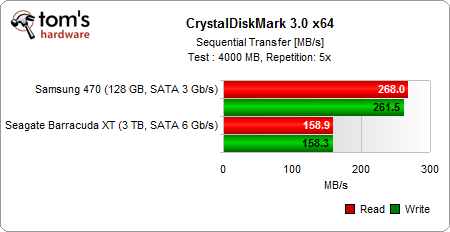
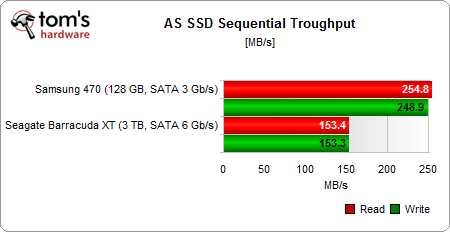
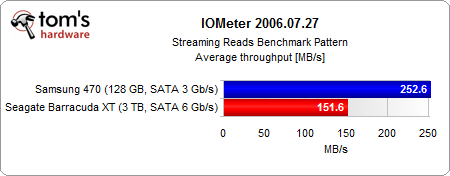
![]()
Случайное чтение/запись
Следующие результаты весьма показательны с точки зрения загрузки операционной системы Windows. Когда дело доходит до реальной разницы в повседневном использовании, возможно, отрыв SSD от жёсткого диска не будет столь значителен, но в синтетическом тесте разница бросается в глаза.
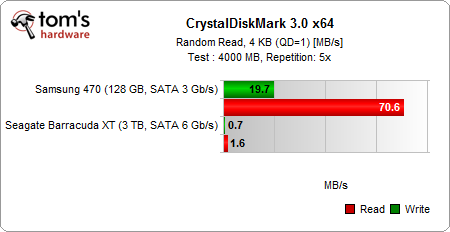
Согласно CrystalDiskMark, жёсткий диск работает с блоками по 4 кбайт в режиме случайного чтения на скорости 1,6 Мбайт/с, записи - 0,7 Мбайт/с. Аналогичные показатели для SSD выше на порядок: 19,7 Мбайт/с - для операций записи, 70,6 Мбайт/с - для чтения.
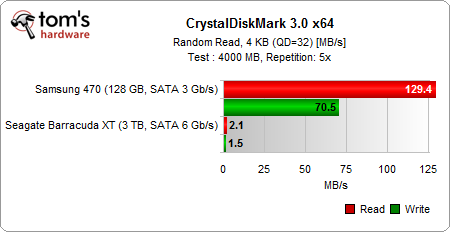
С увеличением глубины очереди производительность SSD ещё более увеличивается, что объясняется более полным использованием его многоканальной архитектуры: 129,4 Мбайт/с для операций записи и 70,5 для чтения. Для HDD мы также видим увеличение в три раза скорости случайной записи (до 2,1 Мбайт/с) благодаря поддержке NCQ. Тем не менее, отставание от твердотельного накопителя ещё более увеличивается.
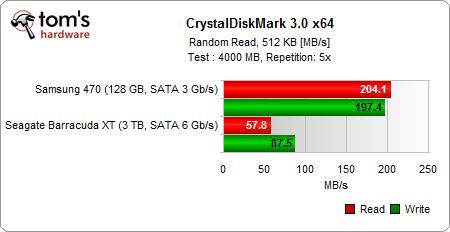
В случае блоков большего размера (в данном тесте - 512 кбайт) жёсткий диск может обеспечить намного лучшую скорость, чем мы только что видели. Впрочем, SSD и здесь сохраняет лидерство. Современный твердотельный накопитель с интерфейсом 6 Гбит/с обеспечил бы более серьёзный отрыв от HDD.
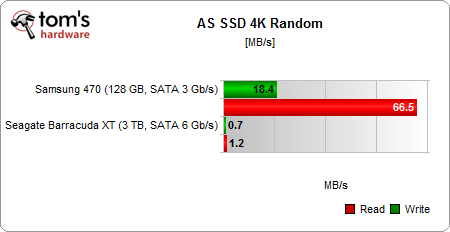
Расклад сил очевиден: в тесте на случайный поиск при использовании блоков по 4 кбайт HDD обеспечил результат около 700 кбайт/с, SSD - 18,4 Мбайт/с.
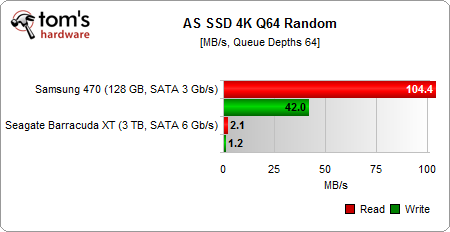
На большой глубине очереди (64 команды) SSD превосходит жёсткий диск в тесте на случайный поиск в 40-50 раз.
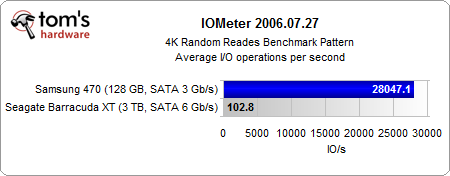
В тесте Iometer на производительность чтения Samsung 470 128 Гбайт обеспечивает производительность на уровне 28 000 операций ввода/вывода в секунду. Жёсткий диск показывает результат 102 операции в секунду.
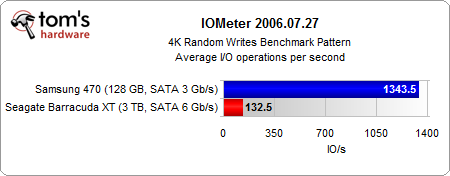
При записи SSD оперирует с блоками данных: запись даже лишь нескольких байт требует полного цикла перезаписи всего блока. Поэтому в операциях записи отрыв SSD не столь вопиющий, но по-прежнему речь идёт о разнице на порядок. Iometer показывает результат 1343,5 операций ввода/вывода для SSD и 132,5 для HDD.
Производительность ввода/вывода и время доступа
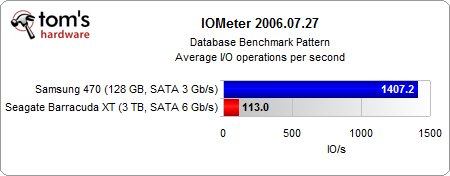
Сценарий загрузки "Базы данных" рисует ясную картину: SSD в 12 раз быстрее, чем жёсткий диск.
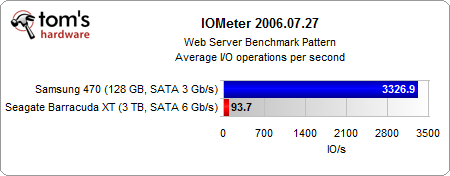
В сценарии "Веб-сервер" превосходство твердотельного диска ещё более значительно, так как операции чтения в этом тесте составляют основную часть нагрузки.
![]()
В тесте на производительность рабочей станции расклад сил не меняется.
Время доступа
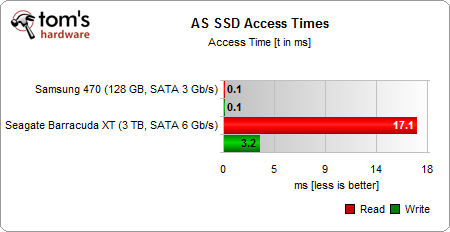
В отличие от жёсткого диска, время доступа на SSD едва ли поддаётся измерению.
PCMark 7
Futuremark PCMark 7 имитирует типичную работу на ПК. За редкими исключениями, SSD опережает жёсткий диск в 2-4 раза. Отметим, что в данных тестах изменяется общая производительность системы, с учётом влияния CPU и видеокарты. Таким образом, здесь мы видим картину, близкую к той, что имеет место при повседневном использовании ПК.
К исключениям относится обработка видео в Windows Movie Maker, а также сценарий загрузки Windows Media Center. В этих тестах SSD и жёсткий диск обеспечивают близкие результаты.
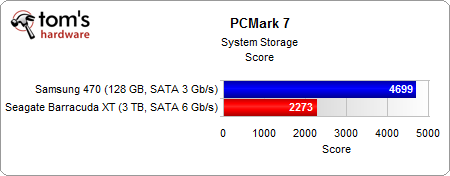
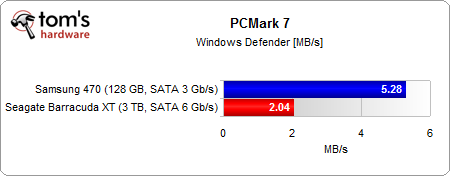
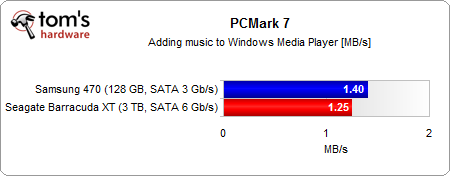
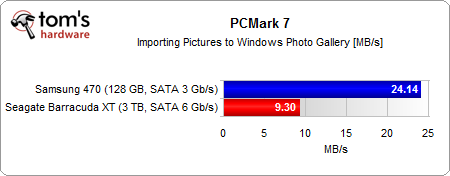
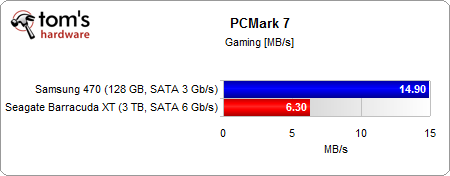
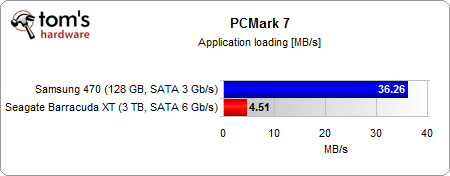
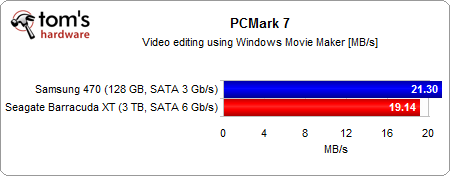
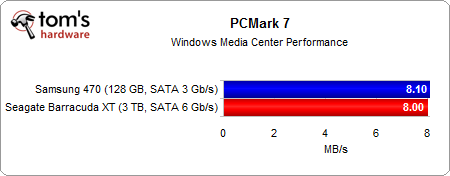
Расход энергии
Наименьшая разница между SSD и жёстким диском с точки зрения потребления энергии наблюдается в стресс-тесте на потоковую запись. Но даже в этом тесте один жёсткий диск потребляет примерно столько же энергии, как три SSD.
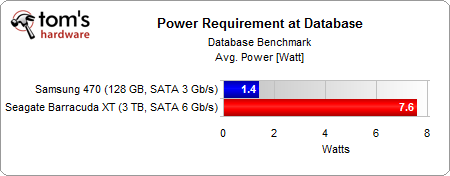
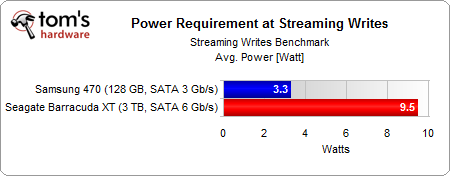
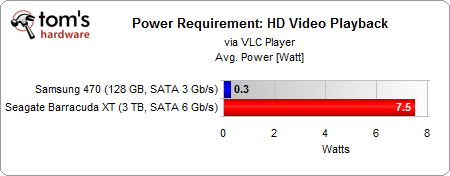
Энергоэффективность: производительность на ватт
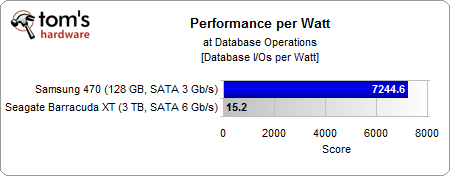
В приложениях для работы с базами данных Samsung 470 превосходит жёсткий диск Seagate в 476 раз (из расчёта количества операций ввода/вывода на ватт).
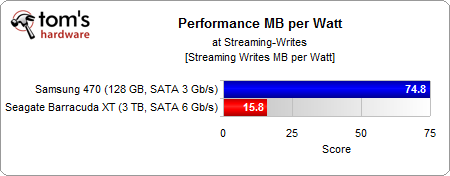
В тесте на эффективность потоковой записи твердотельный накопитель опередил жёсткий диск в 7 раз.
Здесь необходимо кратко осветить вопрос измерения "ёмкости на ватт", так как по этому показателю SSD уступают жёстким дискам. Чтобы обеспечить объём дискового пространства, соответствующий Seagate Barracuda XT 3 Тбайт, вам потребуется собрать массив из полутора десятков SSD. В данном контексте обсуждать "ёмкость в расчёте на ватт" можно только в теории. Если вам требуется много места для хранения данных, HDD в данный момент не имеют альтернативы.
SYSmark 2012
Бенчмарк, разработанный компанией BARCo, не часто используется в тестах . Дело в том, что некоторые компании, включая AMD и nVidia, не доверяют данному тестовому пакету, что объясняется специфическим составом пакета: он фокусируется на сценариях загрузки, имеющих мало общего с повседневным использованием ПК. Значительный процент в общем рейтинге производительности отводится операциям распознавания текста или архивирования. Стоит отметить, что AMD указывает на наличие в SYSMark неких оптимизаций под архитектуру Intel.
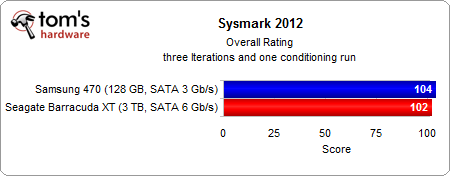

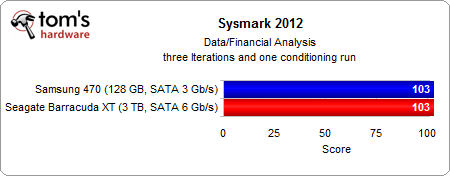
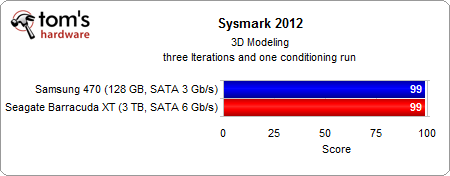
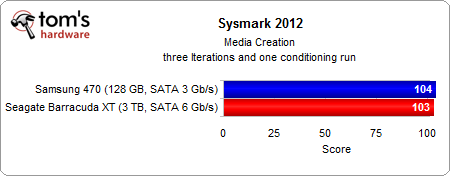
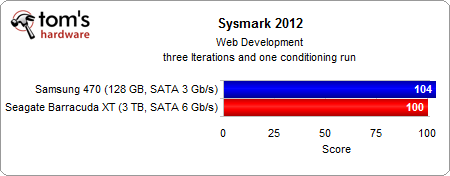
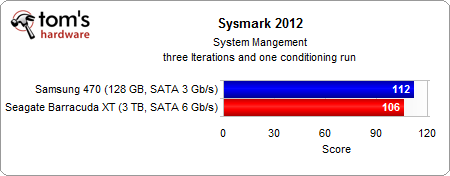
Обратите внимание, что в тестах из пакета SYSMark SSD очень незначительно опережает жёсткий диск. Можно сказать, результаты совпадают. Причина в том, что в данном случае не представляется возможным изолировать воздействие других подсистем компьютера на конечный результат.
Скорость загрузки Windows
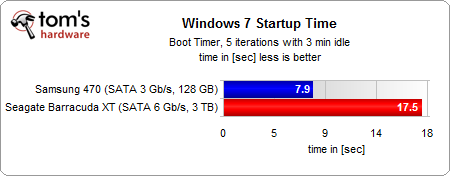
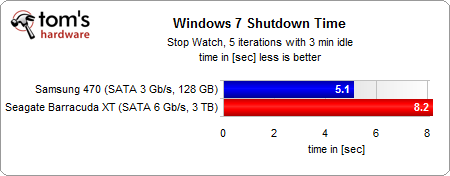
Выключается компьютер с системным SSD-накопителем также быстрее - за пять секунд вместо восьми в случае с HDD.
Запуск приложений
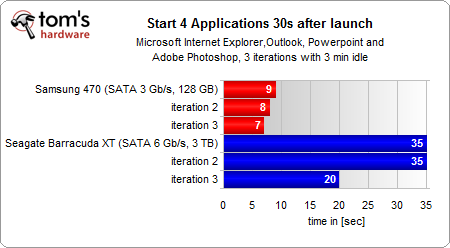
Мы используем скрипт, который одновременно открывает четыре приложения. Как и в случае с загрузкой ОС, преимущество по скорости запуска приложений на системе с SSD-диском весьма существенно. Как это выглядит на практике, можно посмотреть на видео.
Запуск приложений на SSD и на жёстком диске
Итак, мы использовали скрипт, который одновременно открывает несколько приложений и фиксирует разницу в виде короткого видеоролика. Скрипт запускается непосредственно после загрузки Windows, после чего ждёт 30 секунд для завершения всех процессов. Скрипт запускает Internet Explorer 9 (offline-версия сайта THG), Microsoft Outlook (тот же набор пользовательских папок, как в SYSmark 2012), "тяжёлую" презентацию PowerPoint и изображение большого размера в Adobe Photoshop.
Мы пропустили данный тест четыре раза подряд. Кэширование файлов немного снижает время загрузки для четвёртого "прогона", но это можно заметить лишь применительно к HDD. Посмотрим видеоролик:
Запуск нескольких приложений на жёстком диске и SSD
Наш тест имитирует сценарий работы, когда вы включаете компьютер и сразу открываете несколько приложений - например, офисную программу, веб-браузер, мессенджер, редактор изображений. Пока в системе имеется достаточное количество оперативной памяти (то есть не менее 4 Гбайт на данный момент), производительность CPU находится на втором месте после дисковой подсистемы. Иными словами, плюс-минус 500 МГц частоты процессора - не столь существенно, но замена жёсткого диска на SSD, напротив, основательно влияет на результат.
Здесь возникает вопрос - важен ли выбор конкретной модели SSD? На наш взгляд, этот вопрос не столь принципиален. Даже если вы остановите свой выбор на новейшем накопителе с контроллером SandForce SF-2200, который при последовательном чтении переходит рубеж 500 Мбайт/с, то разница по сравнению с не самой новой моделью SSD, которую мы использовали в данном тесте, не будет слишком заметна. Если же вы впервые попробуете использовать в качестве системного диска SSD, то вам, определённо, уже не захочется возвращаться к жёстким дискам.
Любой современный SSD повышает отзывчивость системы
Тем компьютерным энтузиастам, которые ещё не пробовали использовать SSD, можно смело посоветовать такой вариант апгрейда. Несомненно, игра стоит свеч. Хотя преимущества использования SSD в качестве системного накопителя отражает не каждый бенчмарк (в частности, в SYSMark мы не видим значительного отрыва), реальная разница в производительности бросается в глаза.
Мы провели сравнение одного из самых ёмких, быстрых и дорогих жёстких дисков на рынке - Seagate Barracuda XT - со скромным, не самым новым твердотельным диском Samsung 470. Конечно, вы можете остановить свой выбор на более "продвинутой" модели, но даже в случае выбора относительно бюджетной модели можно получить все преимущества SSD.
Вместе с тем, мы вовсе не стремимся отправить жёсткие диски на пенсию. Когда речь идёт о хранении файлов, данному типу накопителей нет альтернативы. SSD стоит использовать для установки операционной системы, разместить на нём исполняемые файлы программ, кэши приложений.
Для большинства случаев идеальная конфигурация современного ПК включает системный SSD-диск и жёсткий диск большого объёма, на котором хранятся фильмы, музыка, изображения, документы. Системы без SSD относятся к бюджетным вариантам конфигурации, а компьютеры только с твердотельным диском почти не встречаются в природе.